Brug sidefanerne under lærredet til at ændre sidernes rækkefølge i enVisio tegningsfil.
Omarranger sider hurtigt
-
Hvis du vil ændre sidernes rækkefølge, skal du trække en sidefane

Omarrangere og omdøbe sider på samme tid
Hvis du har brugt standardsidenavne (f.eks. Side-1, Side-2 osv.), kan Visio omdøbe siderne for at bevare den samme logiske nummerering, mens du ombestiller dem
-
Højreklik på en sidefane, og vælg Omarranger.
-
Vælg Opdater sidetal for at få Visioomnummerere sidenavnene for at afspejle den nye rækkefølge.
-
Vælg den side, du vil flytte. Brug en pileknap til at flytte siden til den ønskede placering.
Forgrunds- og baggrundssider
-
I sidefaneområdet vises forgrundssider altid til venstre og baggrundssider til højre.
-
Baggrundssider kan ikke omarrangeres. De vises altid i højre side af sidefanen i den rækkefølge, de blev oprettet i.
Omdøbe en side
Som standard har sidenavne tal for at sikre, at hvert navn er entydigt, men du kan omdøbe en hvilken som helst side:
-
Højreklik på sidefanen, og vælg derefter Omdøb.
Navnet er fremhævet.
-
Angiv det navn, du vil tildele siden.
-
Tryk på Enter, når du er færdig.
Omorganiser sider
-
Vælg og hold nede på et sidefanenavn. Træk den mod højre eller venstre til den placering, hvor du vil flytte, og slip derefter museknappen.
Alternativt kan du højreklikke på sidefanen og vælge Omarranger sider for at bruge vores dialogboks til at omarrangere. Brug derefter knappen Flyt op eller Flyt ned til at flytte siden til den ønskede placering:
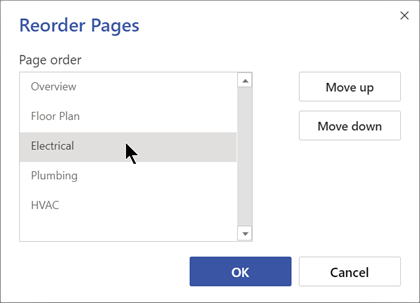
Vælg OK for at bede Visioom at flytte siden.
Omdøbe en side
Som standard navngives sider med tal for at sikre, at hver side har et entydigt navn, men du kan omdøbe en hvilken som helst side:
-
Højreklik på en sidefane, og vælg derefter Omdøb.
-
Skriv det ønskede navn til siden i feltet Omdøb side til .
-
Vælg OK.










